Lệnh cắt Dim (TrimDim), gióng Dim, cách khắc phục lỗi nhảy Dim trong Autocad
Sử dụng lệnh Cắt Dim, Gióng Dim
Lệnh Cắt Dim: là lệnh gióng các chân dim (Extension Lines) thẳng hàng với nhau.Lệnh Gióng Dim: là lệnh gióng các đường chứa số Dim (Dimension Lines) thẳng hàng nhau.
Đây là 2 lệnh thường xuyên sử dụng để tạo thẫm mỹ, gọn gàng cho bản vẽ, rút ngắn thời gian chỉnh sửa bản vẽ.
Để thực hiện được 2 lệnh này, chúng ta cần sử dụng lisp CUTDIM.lsp để bổ sung lệnh cho CAD.
Download lisp: CUTDIM
Cách sử dụng lệnh Cắt Dim, Gióng Dim như sau:
Trước tiên phải Load lệnh:
- Sau khi tải lisp CUTDIM.LSP về. Bạn để vào một vị tri nào đó để lưu lại.
- Gõ lệnh AP để load lisp đó. Bạn chỉ đến vị trí lưu lisp CUTDIM (1). Nhấn Load (2). Check Add to History (3). Nhấn Close để kết thúc Load lệnh.
- Để lưu lại lệnh này để sử dụng cho lần sau, tránh việc phải load lại lệnh. Các bạn nhấn Contents (3), tiếp theo nhấn Add (4), bạn chỉ đường dẫn đến lisp. Nhấn Close (6), (7) để sử dụng lệnh.
Thứ 2 là sử dụng lệnh, rất đơn giản:
- Gõ CD: để cắt Dim. Quét chọn tất cả Dim cần cắt Dim. Chỉ con trỏ ở vị trí chân Dim cần thả, click chuột Trái. Xem kết quả.
- Gõ BD: để gióng Dim. Quét chọn tất cả Dim cần gióng. Chỉ con trỏ ở vị trí đường chứ số Dim cần thả, click chuột Tái. Xem kết quả.
Khắc phục lỗi nhảy Dim
Thực chất đây là một tính năng trong Autocad chứ không phải bị lỗi đâu. Đây là tính năng associativecủa DIM, nó giúp DIM luôn liên kết với các đối tượng. Khi đối tượng bị dịch chuyển hoặc có thay đổi thì DIM cũng sẽ thay đổi theo. Tính năng này được áp dụng hiệu quả khi sử dụng dim kích thước trong Layout. Tuy nhiên, chúng ta thường ít sử dụng tính năng này.
Để khắc phục lỗi này, các bạn phải làm 2 bước như sau:
- Gõ lệnh OP (option) --> Vô thẻ User Preferences --> Không check ô Make new dimensions associative.
- Chọn tất cả các dim trước --> sau đó gõ lệnh DDA (DimDisAssociate), enter.
Chúc các bạn thao tác lệnh thành công.
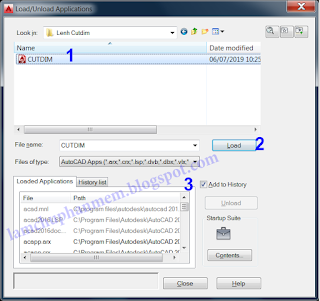







Nhận xét
Đăng nhận xét